Questa guida illustra come disattivare i controlli antispam in Microsoft 365, al fine di permettere al servizio SecureMail by LibraESVA di gestire autonomamente e senza intoppi la protezione delle caselle degli utenti.
La procedura consiste nel creare due regole: una di tipo Spam confidence level e una di tipo Connection filter policy.
Spam confidence level
Accedi al Portale Exchange di Microsoft 365 con un account admin.
Vai su Mail flow > Rules, quindi clicca su Add a rule:
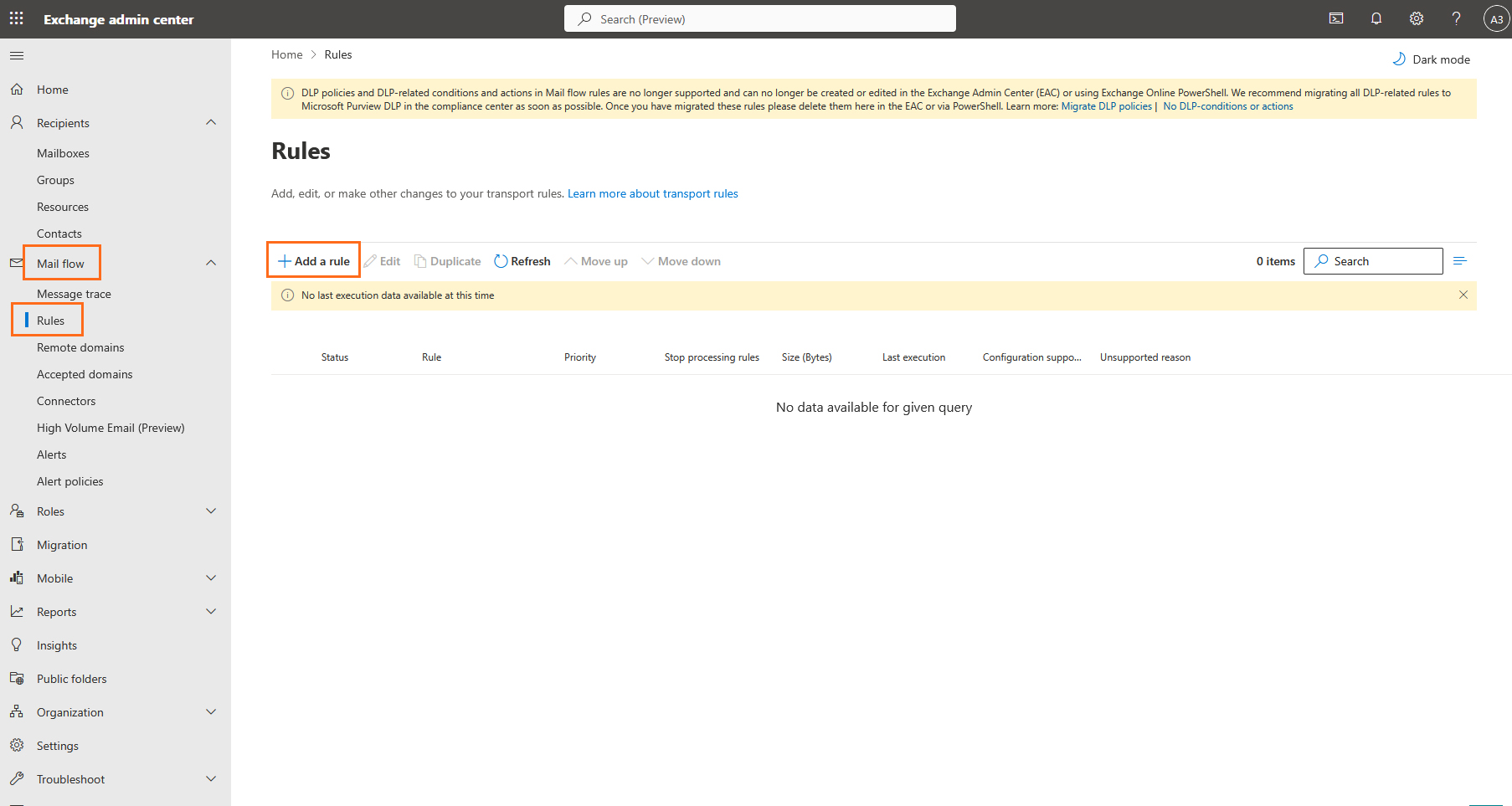
Inserisci un Name per la regola, ad esempio “SecureMail by LibraESVA – Shellrent”.
Nella sezione Apply this rule if, seleziona The sender e IP address is in any of these ranges or exactly matches dai corrispondenti menu a tendina.
Nella finestra che compare, inserisci l’indirizzo IP indicato nel Manager, quindi clicca su Add per chiudere la finestra e poi su Save in fondo alla schermata principale.
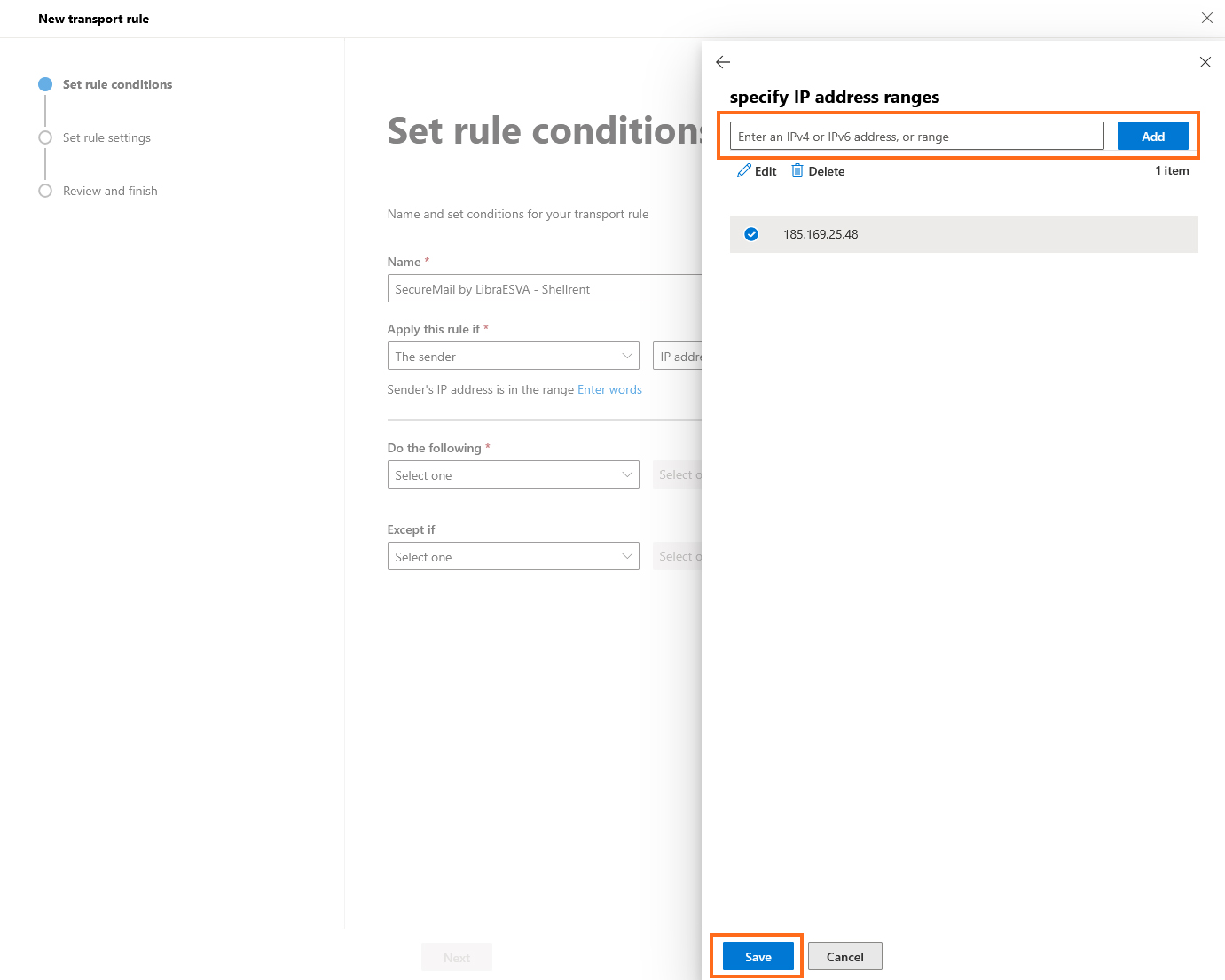
L’indirizzo IP da inserire nello step precedente appare così sul tuo pannello Manager:

Nella sezione Do the following, seleziona Modify the message properties > Set the spam confidence level (SCL).
Nella finestra che compare seleziona Bypass spam filtering, poi clicca su Save in fondo alla schermata principale.
Infine clicca su Next.
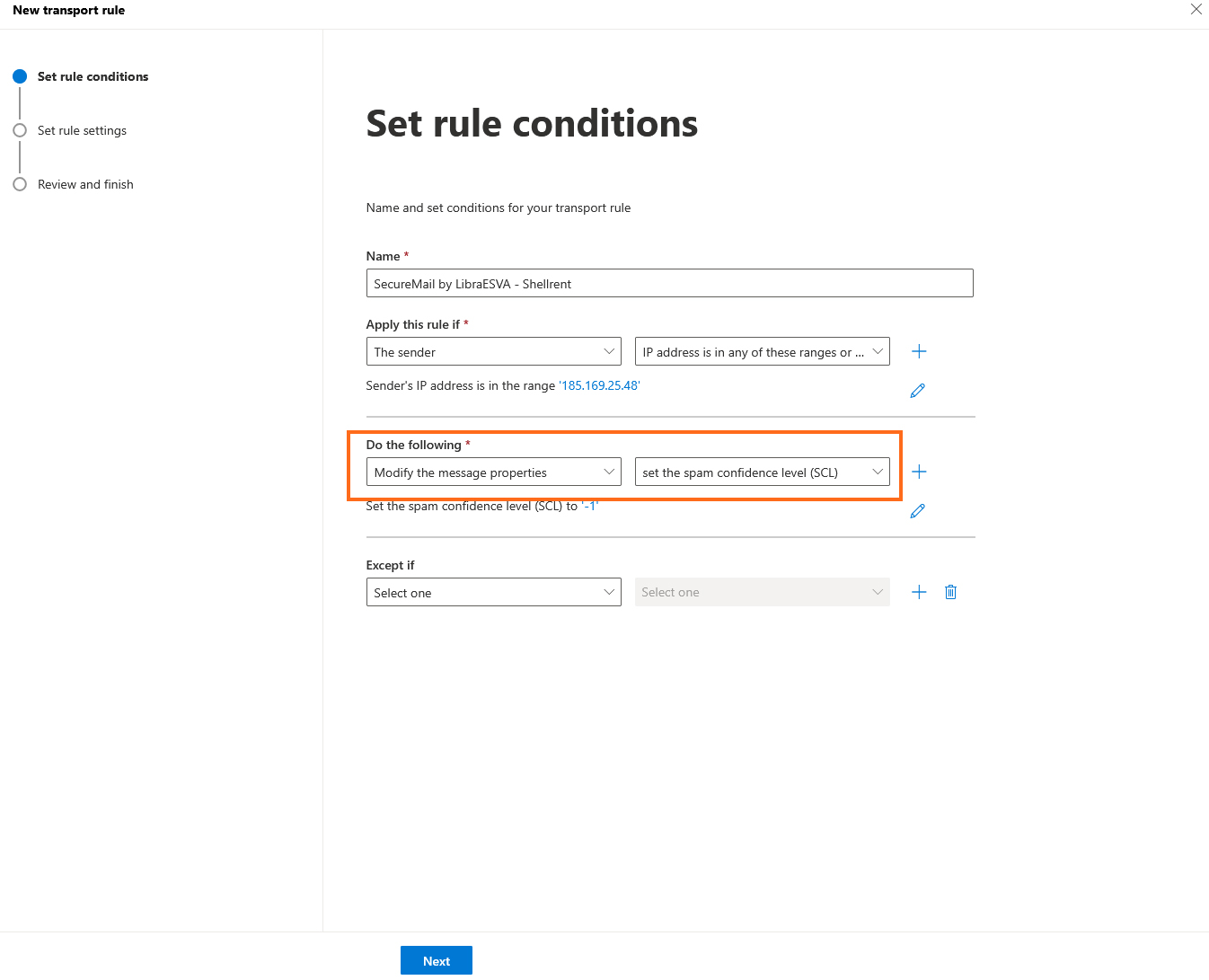
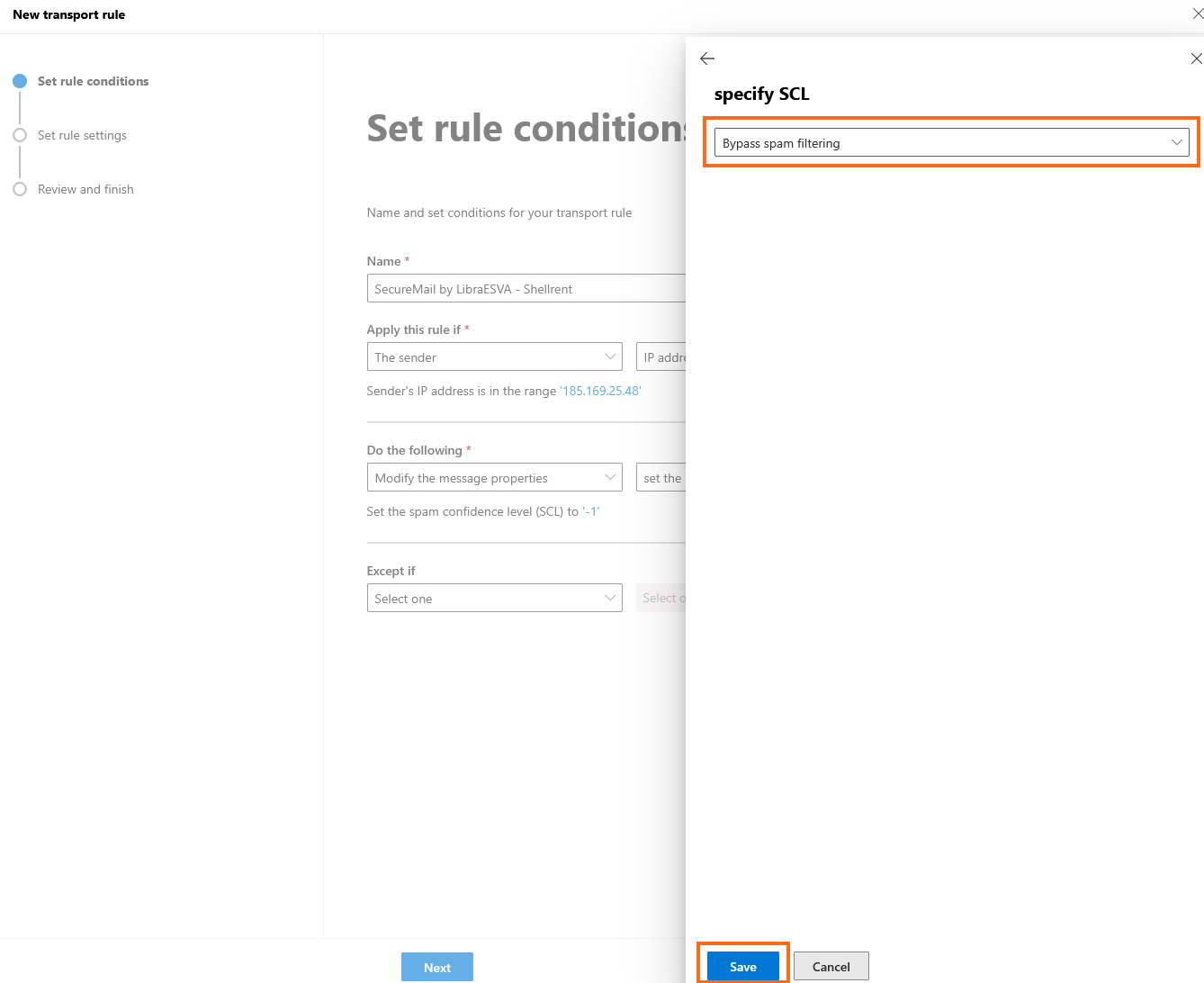
Nella pagina successiva non occorre apportare alcuna modifica ai dati precompilati: lascia tutto così com’è e clicca direttamente su Next.
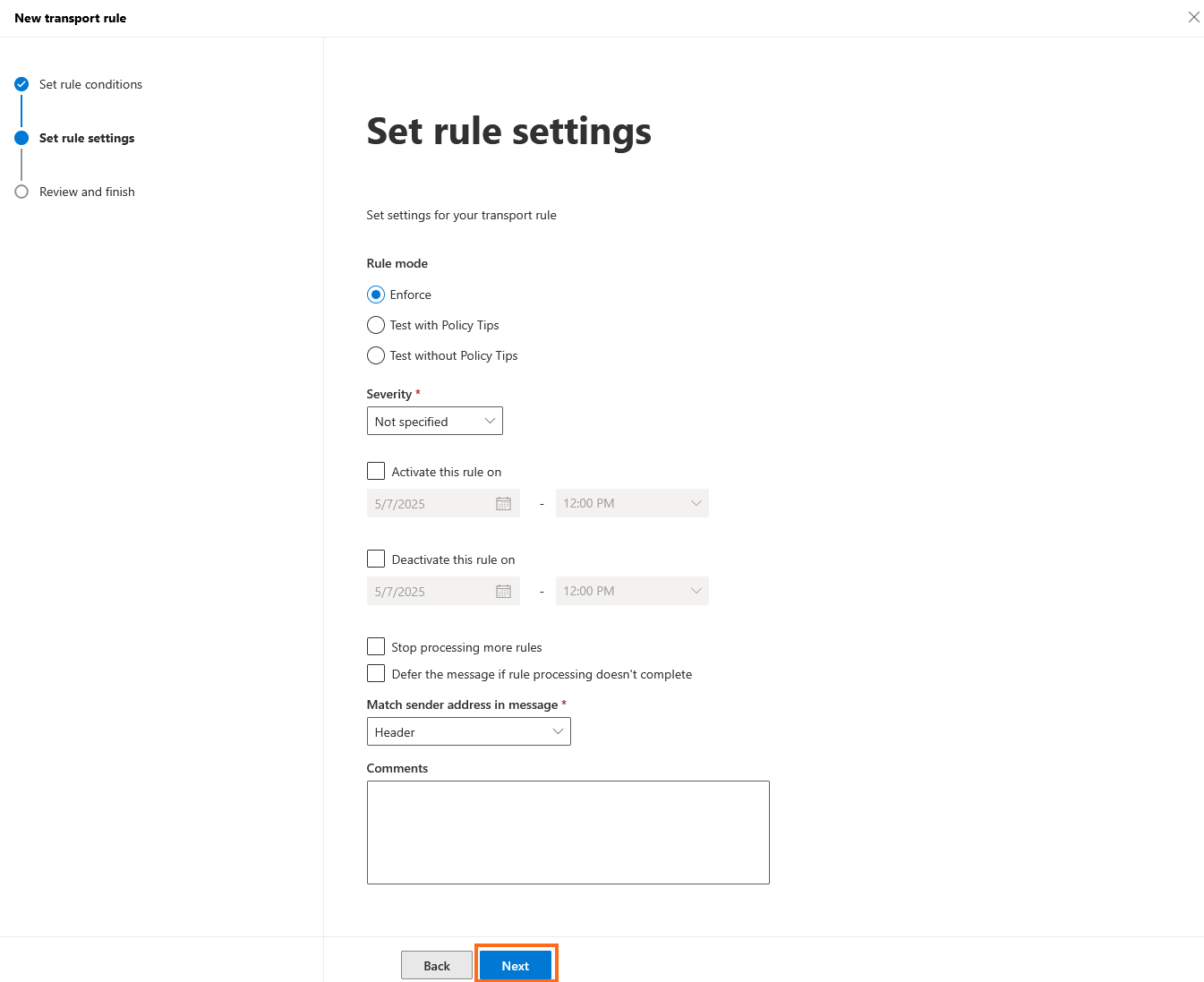
Infine clicca su Finish per confermare la creazione della regola.
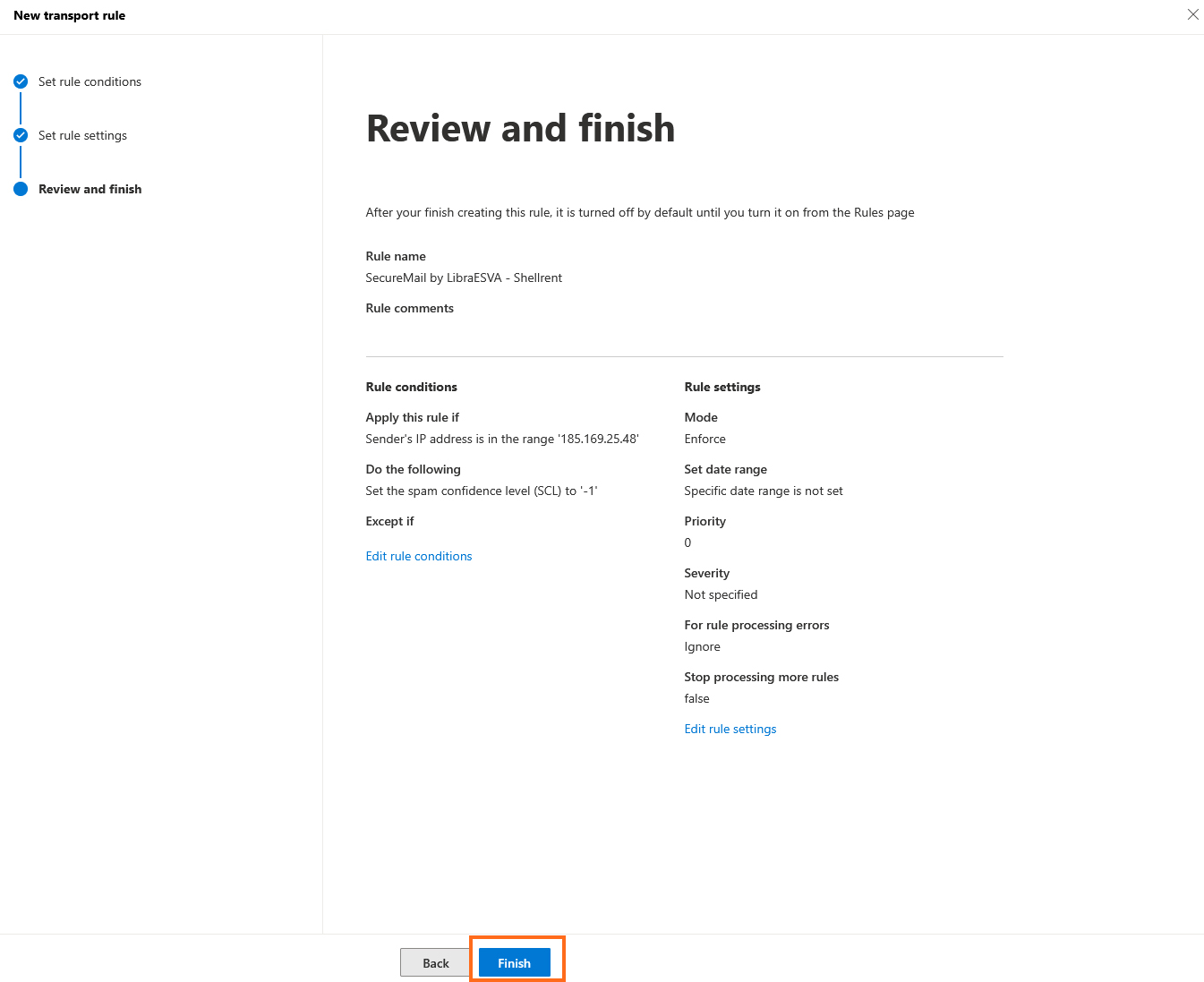
Assicurati che la regola sia abilitata, che mostri cioè lo stato Enabled.
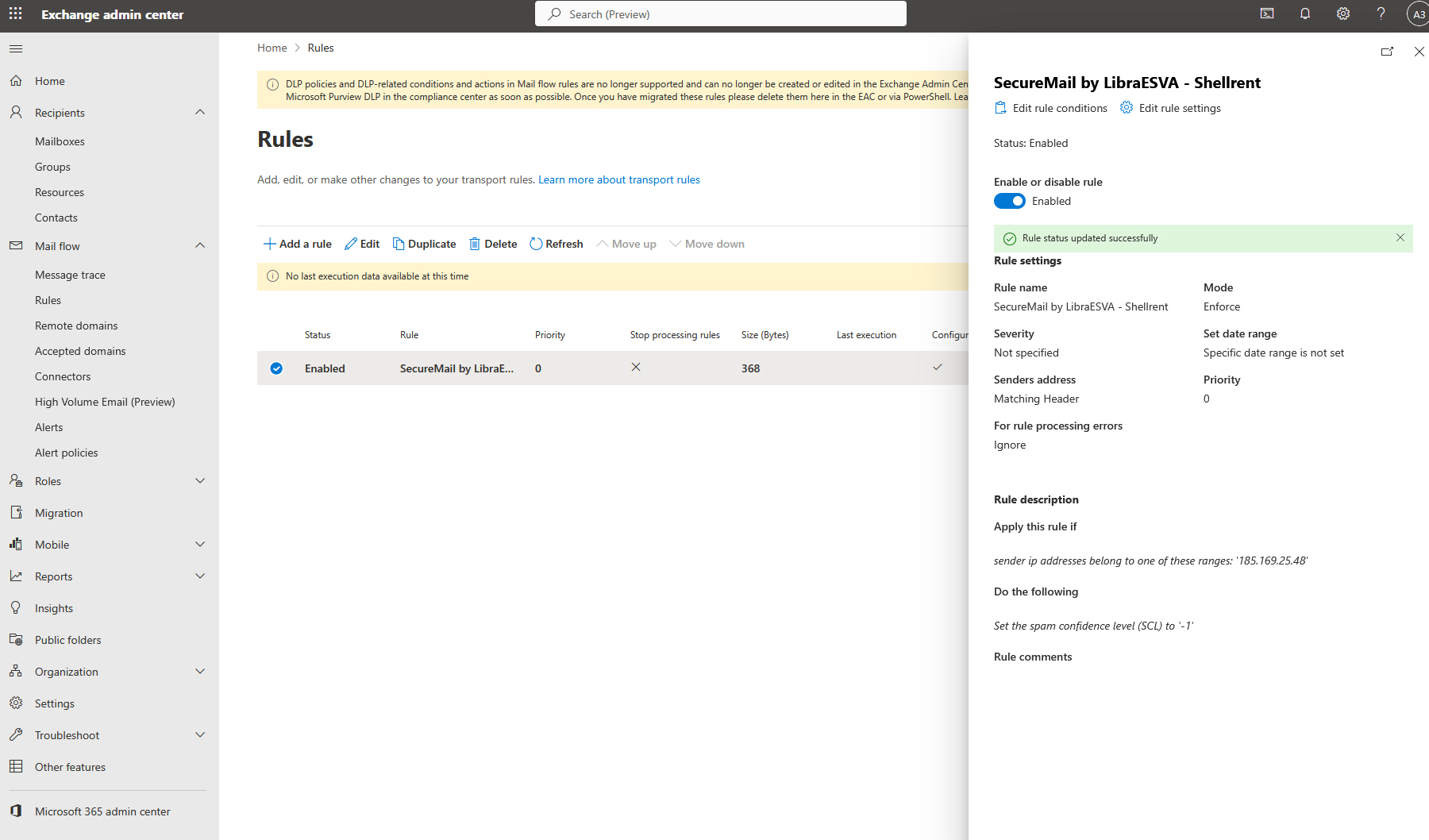
Connection filter policy
Accedi al Portale Security di Microsoft 365 con un account admin.
Seleziona Connection filter policy (Default), quindi nella finestra laterale clicca su Edit connection filter policy.
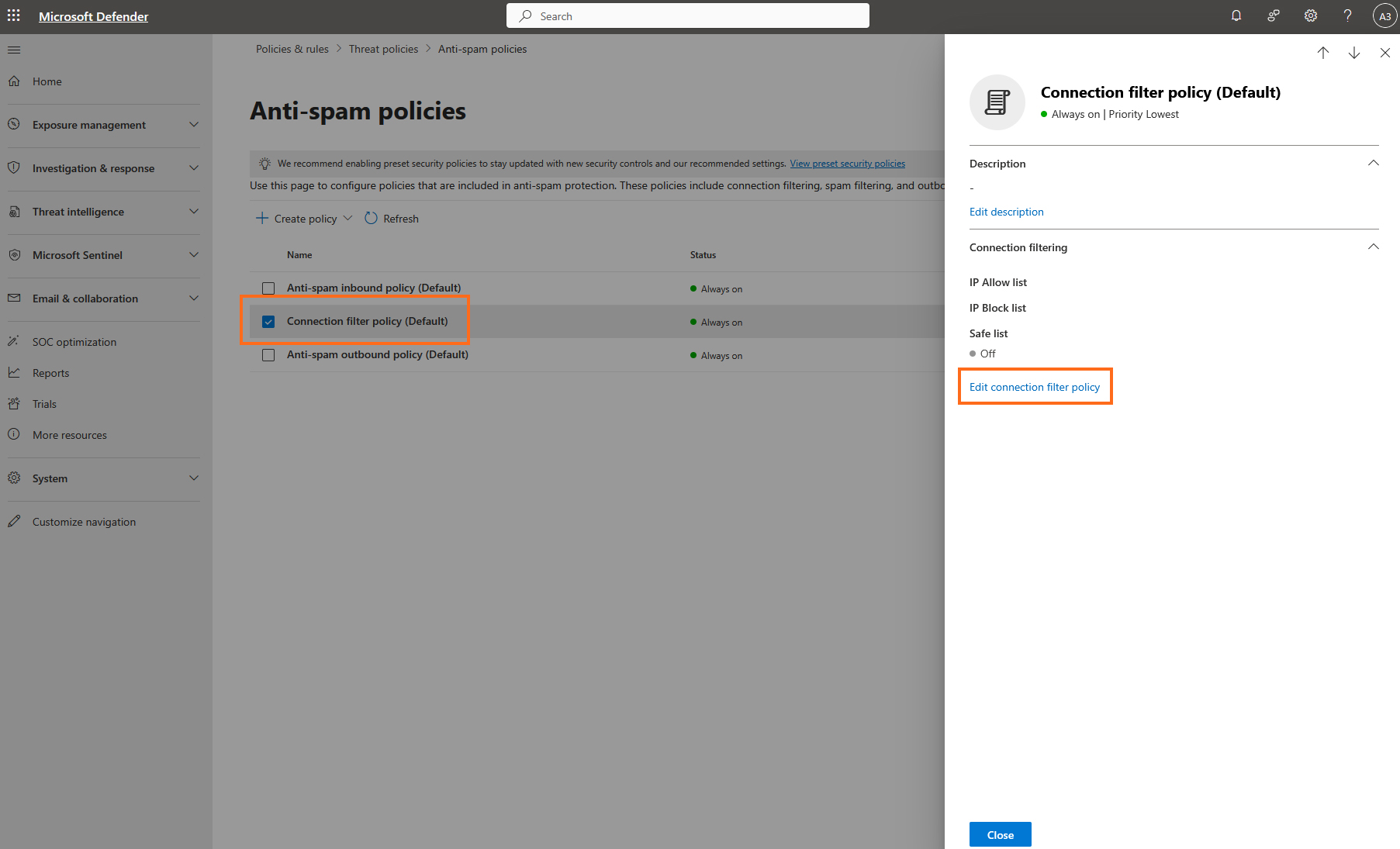
Nel campo Always allow messages from the following IP addresses or address range inserisci l’indirizzo IP indicato nel pannello Manager. Lo puoi trovare nella sezione dedicata al tuo servizio SecureMail:

Infine clicca su Save.